So ändern Sie den Download -Standort in Chrome
Um den Download -Standort von Chrome zu ändern, gehen Sie zu Einstellungen> Datenschutz und Sicherheit> Downloads und klicken Sie dann auf "Change", um einen neuen Ordner festzulegen. Aktivieren Sie alternativ "Fragen Sie, wo Sie speichern können", um jedes Mal auszuwählen. Greifen Sie schnell auf Einstellungen zu, indem Sie Chrome: // Einstellungen/Downloads in der Adressleiste eingeben.

Wenn Sie ändern möchten, wo Chrome Ihre heruntergeladenen Dateien speichert, können Sie den Standarddownload -Speicherort in den Einstellungen problemlos anpassen.
Die Betriebsumgebung dieses Tutorials: Dell XPS 13, Windows 11
1. Ändern Sie den Download -Speicherort über Einstellungen
Mit dieser Methode können Sie einen neuen Standardordner festlegen, damit alle zukünftigen Downloads automatisch in Ihrem bevorzugten Verzeichnis gespeichert werden.
- Öffnen Sie Google Chrome und klicken Sie auf die drei vertikalen Punkte in der oberen rechten Ecke.
- Wählen Sie Einstellungen im Dropdown -Menü.
- Scrollen Sie nach unten und klicken Sie auf Downloads unter dem Abschnitt "Datenschutz und Sicherheit".
- Klicken Sie als "Speicherort". Klicken Sie auf Ändern und wählen Sie Ihren gewünschten Ordner aus.
2. Wählen Sie bei jedem Download den Ordner aus
Sie können die automatische Download -Einstellung deaktivieren, um jedes Mal, wenn Sie eine Datei herunterladen, manuell auszuwählen.
- Gehen Sie zu Chrome -Einstellungen > Downloads.
- Schalten Sie auf und fragen Sie, wo Sie jede Datei vor dem Herunterladen speichern .
- Sobald Chrome aktiviert ist, fordert Sie bei jedem Download einen Ordner auf, einen Ordner auszuwählen.
3.. Verwenden Sie Verknüpfungsschlüssel, um die Einstellungen für Download schnell zugreifen zu können
Wenn Sie Zeit speichern, werden Sie mit den Menüs navigieren und Sie direkt zur Seite der entsprechenden Einstellungen führen.
- Geben Sie in der Chrom -Adressleiste Chrome: // Einstellungen/Downloads ein und drücken Sie die Eingabetaste.
- Dadurch wird der Abschnitt Download sofort geöffnet, in dem Sie den Speicherort ändern oder Eingabeaufforderungen anpassen können.
Das obige ist der detaillierte Inhalt vonSo ändern Sie den Download -Standort in Chrome. Für weitere Informationen folgen Sie bitte anderen verwandten Artikeln auf der PHP chinesischen Website!

Heiße KI -Werkzeuge

Undress AI Tool
Ausziehbilder kostenlos

Undresser.AI Undress
KI-gestützte App zum Erstellen realistischer Aktfotos

AI Clothes Remover
Online-KI-Tool zum Entfernen von Kleidung aus Fotos.

Stock Market GPT
KI-gestützte Anlageforschung für intelligentere Entscheidungen

Heißer Artikel

Heiße Werkzeuge

Notepad++7.3.1
Einfach zu bedienender und kostenloser Code-Editor

SublimeText3 chinesische Version
Chinesische Version, sehr einfach zu bedienen

Senden Sie Studio 13.0.1
Leistungsstarke integrierte PHP-Entwicklungsumgebung

Dreamweaver CS6
Visuelle Webentwicklungstools

SublimeText3 Mac-Version
Codebearbeitungssoftware auf Gottesniveau (SublimeText3)
 Behebung von Speicherleckproblemen in Google Chrome
Aug 29, 2025 am 07:20 AM
Behebung von Speicherleckproblemen in Google Chrome
Aug 29, 2025 am 07:20 AM
IfchromeusestoomuchmemoryorrunsSlowly, TrythesSteps: 1.UseshiftsctoopentaskManagerandendHigh-Memorytabsorextensions.2.
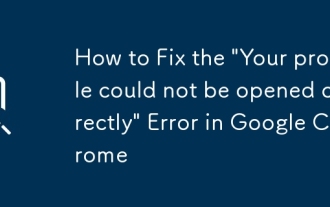 So beheben Sie das Fehler 'Ihr Profil konnte nicht korrekt geöffnet werden' in Google Chrome in Google Chrome
Aug 30, 2025 am 08:11 AM
So beheben Sie das Fehler 'Ihr Profil konnte nicht korrekt geöffnet werden' in Google Chrome in Google Chrome
Aug 30, 2025 am 08:11 AM
IfChromeshows"Yourprofilecouldnotbeopenedcorrectly,"trythesesteps:1.RestartChrome.2.DeletetheSingletonLockfileinUserData.3.RenametheDefaultfoldertoDefault_Backup.4.LaunchChromewith--disable-extensions.5.Createanewuserprofile.6.ReinstallChro
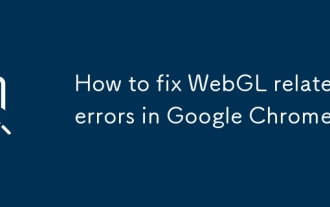 Wie kann ich WebGL -verwandte Fehler in Google Chrome beheben?
Aug 27, 2025 am 12:56 AM
Wie kann ich WebGL -verwandte Fehler in Google Chrome beheben?
Aug 27, 2025 am 12:56 AM
Ausgreifende WarecelerationisenabledInchromesettingsandenable "OverrideSoftwarerenderingList" Inchrome: //flags, ThenrestarttheBrowser.2
 So reparieren Sie Chrom mit übermäßiger Leistung auf einem Laptop
Aug 29, 2025 am 01:25 AM
So reparieren Sie Chrom mit übermäßiger Leistung auf einem Laptop
Aug 29, 2025 am 01:25 AM
Schalten Sie redundante Erweiterungen aus, begrenzen Sie die Hintergrundaktivität und passen Sie die Einstellungen zur Beschleunigung der Hardware an, um den Stromverbrauch von Chrom zu verringern. Schalten Sie zunächst unnötige Erweiterungen aus, gehen Sie zu Chrome: // Erweiterungen/, um Plug-Ins mit hoher Ressourcenbelegung zu deaktivieren oder zu deinstallieren. Zweitens aktivieren Sie die "Hintergrundverlängerungsaktivität" in den Systemeinstellungen und verwenden Sie das Plug-In, um die inaktive Registerkarte zu suspendieren. Versuchen Sie schließlich, die Hardware -Beschleunigung gemäß der Gerätesituation auszuschalten, um die GPU -Last zu reduzieren. Wenn der Effekt gut ist, können Sie diese Einstellung für lange Zeit beibehalten.
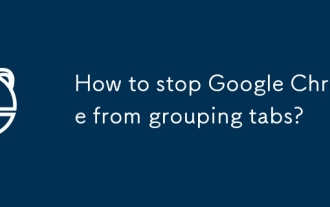 Wie verhindern Sie Google Chrome daran, Registerkarten zu gruppieren?
Sep 17, 2025 am 01:47 AM
Wie verhindern Sie Google Chrome daran, Registerkarten zu gruppieren?
Sep 17, 2025 am 01:47 AM
DisabletabGroupsByvisitingChrome: // Flags, Suchen für "tabgroups", eingestellt miteinander verbundene FlagStodisabled, Andrestartingchrome.2.ManuellgrafBsbyDraggingTheOutoftheGheGroup unter Verwendung von Theright-Click-Gruppen, orassidesignindividualTabstongrup.
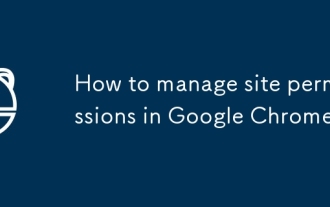 So verwalten Sie Site -Berechtigungen in Google Chrome
Aug 27, 2025 am 12:04 AM
So verwalten Sie Site -Berechtigungen in Google Chrome
Aug 27, 2025 am 12:04 AM
TomanageWebSitePermicisionsingooglechrom: 1. GOTOSETTings> PrivacyandSecurity> Sitesettings.2.Controlaccessforcamera, Standort, undmore.
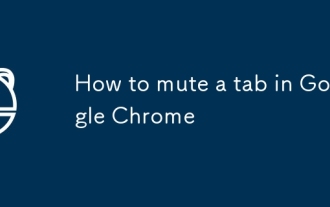 So stumm schalten Sie eine Registerkarte in Google Chrome
Aug 29, 2025 am 05:31 AM
So stumm schalten Sie eine Registerkarte in Google Chrome
Aug 29, 2025 am 05:31 AM
IFachrometabisplayingunwantedaudio, Trythessteps: 1.Clickthespeakerononthetabtomuteit.2. Right-ClickthetabandSelect "mute".
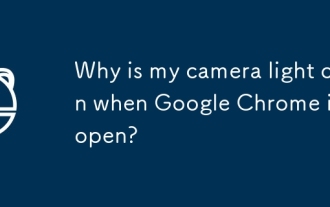 Warum ist meine Kamera -Licht an, wenn Google Chrome geöffnet ist?
Sep 23, 2025 am 12:31 AM
Warum ist meine Kamera -Licht an, wenn Google Chrome geöffnet ist?
Sep 23, 2025 am 12:31 AM
ThecameralightTurnSoninchromebecauseawebsitorappisactiving Yourcamera, Equidouifou'reunaware.2.CommonReasonCludevideocalls, LivePreviews, FaceFilters, OrsecurityVerification.3.Tochichsisusinususeusingthecamera, Aussehen






